常用DOS命令资料
dos系统命令大全

常用doc命令大全dos和windows最大的不同在于dos命令方式操作,所以使用者需要记住大量命令及其格式使用方法,dos命令分为内部命令和外部命令,内部命令是随每次启动的装入并常驻内存,而外部命令是一条单独的可执行文件。
在操作时要记住的是,内部命令在任何时候都可以使用,而外部命令需要保证命令文件在当前的目录中,或在autoexec.bat文件已经被加载了路径。
常用的内部命令dos的内部命令是dos操作的基础,下面就来介绍一些常用的dos内部命令。
1、dir含义:显示指定路径上所有文件或目录的信息格式:dir [盘符:][路径][文件名] [参数]参数:/w:宽屏显示,一排显示5个文件名,而不会显示修改时间,文件大小等信息;/p:分页显示,当屏幕无法将信息完全显示时,可使用其进行分页显示;/a:显示具有特殊属性的文件;/s:显示当前目录及其子目录下所有的文件。
举例:dir /p将分屏显示当前目录下文件。
在当前屏最后有一个“press any key to continue . . .”提示,表示按任意键继续。
2、cd含义:进入指定目录格式:cd [路径]举例:cd doscd命令只能进入当前盘符中的目录,其中“cd\”为返回到根目录,“cd..”为返回到上一层目录。
3、md含义:建立目录格式:md [盘符][路径]举例:md temp表示在当前盘符下建立一个名为temp的目录。
4、rd含义:删除目录格式:rd [盘符][路径]举例:rd temp表示删除当前路径下的temp目录,需要注意的是,此命令只能删除空目录。
5、copy含义:拷贝文件格式:copy [源目录或文件] [目的目录或文件]举例1:copy c:\*.com d:\",表示将c盘根目录下所有扩展名为com的文件拷贝到d盘根目录中。
举例2:copy c:\autoexec.bat c:\autoexec.bak表示将autoexec.bat文件复制成为扩展名为bak的文件。
DOS常用网络命令大全
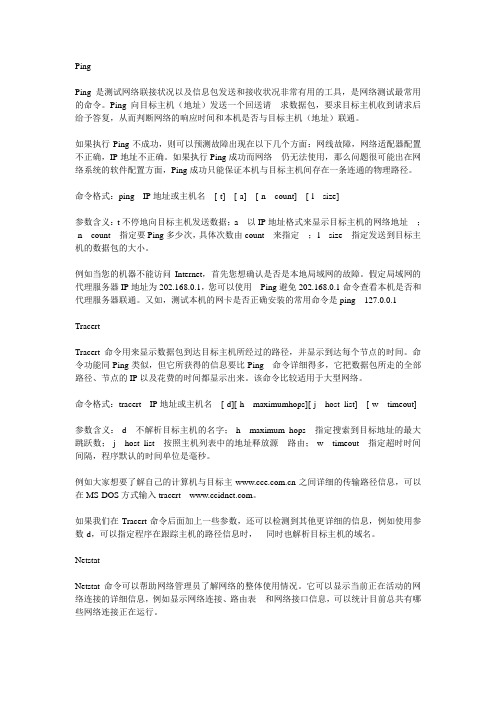
PingPing是测试网络联接状况以及信息包发送和接收状况非常有用的工具,是网络测试最常用的命令。
Ping向目标主机(地址)发送一个回送请求数据包,要求目标主机收到请求后给予答复,从而判断网络的响应时间和本机是否与目标主机(地址)联通。
如果执行Ping不成功,则可以预测故障出现在以下几个方面:网线故障,网络适配器配置不正确,IP地址不正确。
如果执行Ping成功而网络仍无法使用,那么问题很可能出在网络系统的软件配置方面,Ping成功只能保证本机与目标主机间存在一条连通的物理路径。
命令格式:ping IP地址或主机名[-t][-a][-n count][-l size]参数含义:-t不停地向目标主机发送数据;-a以IP地址格式来显示目标主机的网络地址;-n count指定要Ping多少次,具体次数由count来指定;-l size指定发送到目标主机的数据包的大小。
例如当您的机器不能访问Internet,首先您想确认是否是本地局域网的故障。
假定局域网的代理服务器IP地址为202.168.0.1,您可以使用Ping避免202.168.0.1命令查看本机是否和代理服务器联通。
又如,测试本机的网卡是否正确安装的常用命令是ping127.0.0.1TracertTracert命令用来显示数据包到达目标主机所经过的路径,并显示到达每个节点的时间。
命令功能同Ping类似,但它所获得的信息要比Ping命令详细得多,它把数据包所走的全部路径、节点的IP以及花费的时间都显示出来。
该命令比较适用于大型网络。
命令格式:tracert IP地址或主机名[-d][-h maximumhops][-j host_list][-w timeout]参数含义:-d不解析目标主机的名字;-h maximum_hops指定搜索到目标地址的最大跳跃数;-j host_list按照主机列表中的地址释放源路由;-w timeout指定超时时间间隔,程序默认的时间单位是毫秒。
常用DOS命令大全及其用法

常用DOS命令大全及其用法一,ping它是用来检查网络是否通畅或者网络连接速度的命令。
作为一个生活在网络上的管理员或者黑客来说,ping命令是第一个必须掌握的DOS命令,它所利用的原理是这样的:网络上的机器都有唯一确定的IP地址,我们给目标IP地址发送一个数据包,对方就要返回一个同样大小的数据包,根据返回的数据包我们可以确定目标主机的存在,可以初步判断目标主机的操作系统等。
下面就来看看它的一些常用的操作。
先看看帮助吧,在DOS窗口中键入:ping /? 回车,出现如图1。
所示的帮助画面。
在此,我们只掌握一些基本的很有用的参数就可以了(下同)。
-t 表示将不间断向目标IP发送数据包,直到我们强迫其停止。
试想,如果你使用100M的宽带接入,而目标IP是56K的小猫,那么要不了多久,目标IP 就因为承受不了这么多的数据而掉线,呵呵,一次攻击就这么简单的实现了。
-l 定义发送数据包的大小,默认为32字节,我们利用它可以最大定义到65500字节。
结合上面介绍的-t参数一起使用,会有更好的效果哦。
-n 定义向目标IP发送数据包的次数,默认为3次。
如果网络速度比较慢,3次对我们来说也浪费了不少时间,因为现在我们的目的仅仅是判断目标IP是否存在,那么就定义为一次吧。
说明一下,如果-t 参数和-n参数一起使用,ping命令就以放在后面的参数为标准,比如“ping IP -t -n 3”,虽然使用了-t参数,但并不是一直ping下去,而是只ping 3次。
另外,ping命令不一定非得ping IP,也可以直接ping主机域名,这样就可以得到主机的IP。
下面我们举个例子来说明一下具体用法,如图2。
这里time=2表示从发出数据包到接受到返回数据包所用的时间是2秒,从这里可以判断网络连接速度的大小。
从TTL的返回值可以初步判断被ping主机的操作系统,之所以说“初步判断”是因为这个值是可以修改的。
这里TTL=32表示操作系统可能是win98。
第三节 常用DOS命令
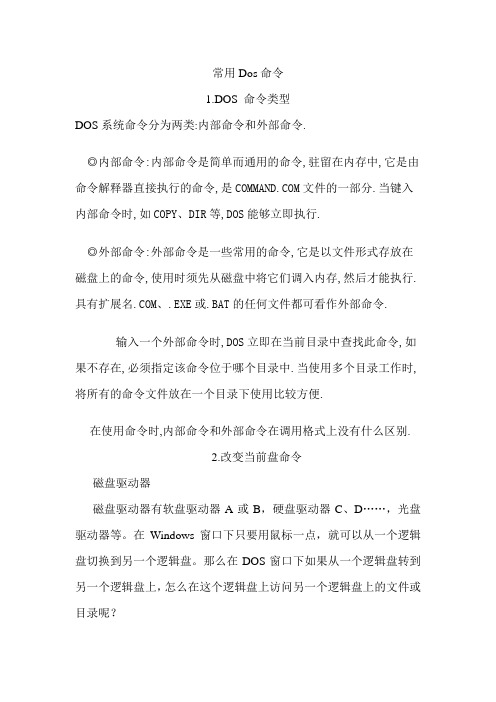
常用Dos命令1.DOS 命令类型DOS系统命令分为两类:内部命令和外部命令.◎内部命令:内部命令是简单而通用的命令,驻留在内存中,它是由命令解释器直接执行的命令,是文件的一部分.当键入内部命令时,如COPY、DIR等,DOS能够立即执行.◎外部命令:外部命令是一些常用的命令,它是以文件形式存放在磁盘上的命令,使用时须先从磁盘中将它们调入内存,然后才能执行.具有扩展名.COM、.EXE或.BAT的任何文件都可看作外部命令.输入一个外部命令时,DOS立即在当前目录中查找此命令,如果不存在,必须指定该命令位于哪个目录中.当使用多个目录工作时,将所有的命令文件放在一个目录下使用比较方便.在使用命令时,内部命令和外部命令在调用格式上没有什么区别.2.改变当前盘命令磁盘驱动器磁盘驱动器有软盘驱动器A或B,硬盘驱动器C、D……,光盘驱动器等。
在Windows窗口下只要用鼠标一点,就可以从一个逻辑盘切换到另一个逻辑盘。
那么在DOS窗口下如果从一个逻辑盘转到另一个逻辑盘上,怎么在这个逻辑盘上访问另一个逻辑盘上的文件或目录呢?改变当前驱动器(即从当前磁盘进入另一磁盘)在DOS下改变驱动器很容易,只要使用“盘符”命令就可以切换。
例如在C:\>后输入“D:”并回车,就可将当前盘符改为D盘。
案例:从C盘中的WORK目录下进入D盘。
操作:C:\WORK>D:<回车>操作结果如下所示。
C:\WORK>D:D:\>_3目录操作命令进入和退出目录DOS下进入和退出目录常用的是CD命令。
CD是Chdir(change directory)的缩写,其功能是显示当前目录的名称,或更改当前的目录。
1.命令参数2.格式:Chdir[[/d][Drive:][Path][..]][/d][Drive:][Path][..]]或:cd[[/d][Drive:][Path][..]][/d][Drive:][Path][..]]参数:[Drive:][Path]指定要改为的驱动器(如果不是当前驱动器)和目录。
DOS命令大全(带目录)
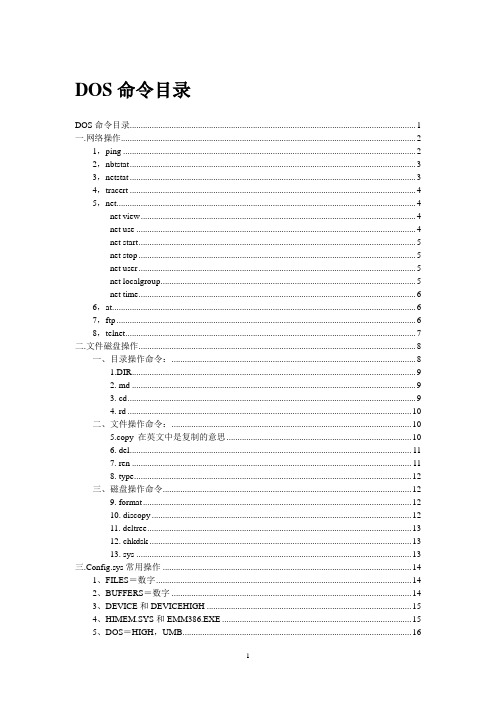
DOS命令目录DOS命令目录 (1)一.网络操作 (2)1,ping (2)2,nbtstat (3)3,netstat (3)4,tracert (4)5,net (4)net view (4)net use (4)net start (5)net stop (5)net user (5)net localgroup (5)net time (6)6,at (6)7,ftp (6)8,telnet (7)二.文件磁盘操作 (8)一、目录操作命令: (8)1.DIR (9)2. md (9)3. cd (9)4. rd (10)二、文件操作命令: (10)5.copy 在英文中是复制的意思 (10)6. del (11)7. ren (11)8. type (12)三、磁盘操作命令 (12)9. format (12)10. discopy (12)11. deltree (13)12. chkdsk (13)13. sys (13)三.Config.sys常用操作 (14)1、FILES=数字 (14)2、BUFFERS=数字 (14)3、DEVICE和DEVICEHIGH (15)4、HIMEM.SYS和EMM386.EXE (15)5、DOS=HIGH,UMB (16)一.网络操作1,ping它是用来检查网络是否通畅或者网络连接速度的命令。
作为一个生活在网络上的管理员或者黑客来说,ping命令是第一个必须掌握的DOS命令,它所利用的原理是这样的:网络上的机器都有唯一确定的IP地址,我们给目标IP地址发送一个数据包,对方就要返回一个同样大小的数据包,根据返回的数据包我们可以确定目标主机的存在,可以初步判断目标主机的操作系统等。
下面就来看看它的一些常用的操作。
先看看帮助吧,在DOS窗口中键入:ping /? 回车,出现如图1。
所示的帮助画面。
在此,我们只掌握一些基本的很有用的参数就可以了(下同)。
dos指令大全

dos指令大全dos命令大全dos下各种常见命令索引▲dir▲attrib▲cd▲copy▲xcopy▲del▲undelete▲deltree▲dos=high▲doskey ▲emm386.exe▲fc▲format▲unformat▲interlnk▲intersvr▲memmaker▲memitem等▲mscdex▲msd ▲prompt▲ramdrive▲subst▲mem▲"> < >> <<"工具▲move▲append▲call▲defrag▲device一、DIR 命令的格式:dir [D:][PATH][NAME][[/A][:attrib]][/o:[sorted][/s][/b][/l][/c[h] (1)dir /a:attrib 缺省包含所有文件(系统文件.隐含文件) attrib[:][h/-h]只显示隐含文件或非隐含文件.[r/-r]只显示只读文件或非只读文件[s/-s]只显示系统文件或非系统文件[a/-a]只显示要归档文件或非归档文件(2)/o[:]sorted:缺省完全按字母顺序,子目录显示在文件之前/o[n/-n]:按字母顺序或按文件名顺序/反向显示[e/-e]:按扩展名字母顺序/反向显示[d/-d]:按时间顺序/反向显示[s/-s]:按大小从大到小或/反向显示[g/-g]:按子目录先于文件或文件先于子目录(3)/s 参数:对当前目录及其子目录中所有文件进行列表列名:dir /s/a/o:n c:\>PRN将c盘上的所有子目录和文件按隶属关系并根据子目录和文件字母顺序打印输出(4)/B 参数:将只显示文件名与扩展名(5)/L 参数:将全部用小写字母对文件或子目录进行列表训练:dir /a 列当前目录所有文件(含隐含及系统文件)dir /ah 列隐含文件(包含子目录(隐含的) dir /a-hdir /as 列系统文件dir /a-sdir /ad 列子目录dir /a-ddir /o 按字母顺序dir /B 只显示文件名与扩展名二、attrib [+r|-r] [+a|-a] [+s|-s] [+h|-h] [d: ] [name] [/s]缺省attrib name 显示文件的(文件)属性attrib io.sys (或子目录)shr c:\ io.sys 指定为系统(s) 隐含(h) 只读(r)文件也可以attrib *.sys 显示扩展名为sys的文件属性参数[+r|-r] 将文件属性设置或解除只读属性[+a|-a] 将文件属性设置或解除归档属性[+h|-h] 将文件属性设置或解除隐含属性(尤其对子目录也起作用)/s 参数将当前及当前子目录下的所有文件均起作用可以用来查找文件例子:attrib news86 列news86的文档属性attrib +r report.txt 设置为只读attrib -s -h record.txtattrib +a a:*.*attrib -a a:*.bakxcopy a: b: /a 将A盘上的所有标志为"归档"属性的文件拷到B盘xcopy a: b: /m 将A盘上的所有文件拷到B盘后并移去归档属性三、cd 介绍: cd...返回上二级目录"."代表当前目录"."代表父目录cd ..\..返回到上级目录的父目录(祖目录)cd A:\ 将A盘的当前目录改为根目录cd A:\xx 将A盘的当前目录改为子目录xx下cd ..\98 先返回父目录,再进入父目录下的98子目录cd ..返回到父目录cd\98 进入根目录下的98子目录四、copy [/y][/-y][/v][ /B]copy /y 不加提示,对所有文件加以覆盖/-y 加以提示,对所有文件(yes或no提问)/v 拷贝以后加以校验/B 按二进制进行显示copy w1.wps con/b 可以将wps文件在屏幕上显示,而不必进入wps状态copy ..\98 将父目录下的98子目录下的所有文件全拷到当前子目录copy .\97 当当前目录下的97子目录下文件全部拷到当前目录copy . c:\ 将当前目录下的所有文件拷到c盘根目录. 意味着*.* 文件copy nul a.abc 将a.abc 文件清空(文件长度改为0)copy 文件名+con 向文本文件中追加命令或内容copy con 文件名创建文本文件(F6存盘退出)copy con prn 检测打印机的开关五、xcopy命令xcopy [source] [d:date] [/p] [/s] [/e] [/v] [/y]xcopy [d:date] xcopy a:b:\ /d:08/18/98/s/v 拷贝98.08.18年后的文件xcopy [/p] 提示创建子目录xcopy [/s] 连带子目录一起拷贝. 注意:若目标盘上不存在此子目录,而在目标盘的结束符又不以"\"为结束,则将提示:does destination specify a file name or directory name on the target[f=file,d=directory]?在目标盘上创建文件[按下]还是创建子目录[按下d] ?应选择d键xcopy[/v] 带较验*:(1) xcopy 不拷贝系统和隐含文件,应先予以修改属性再拷贝xcopy [/y] 覆盖时是否有提示, /y 不带提示若省略目标盘或子目录名,则拷贝到当前目录下六、del /p加/p 可以在删除前是否提示如del后加子目录名,则将子目录下所有文件(隐含.系统.只读文件除外)全删除,加/p则可以确认.七、undelete [name] /au不加提示地将所有满足条件的文件恢复(能够恢复的),并将首字母置成"#",若已存在,则按"# % & 0 1 2-9 a-z"顺序加上.如:undelete *.dbf/au 将扩展名为"dbf"的文件全恢复,并以"#"开头,作为文件名, /list 仅列出可恢复的文件,而不恢复undelete /load 将undelete装入内存/unload 将undelete卸出内存/s[drive]对指定驱动器进行监测管理undelete/sc将undelete驻留内存,?并创建一个隐含的sentry 子目录对c盘删除的文件进行管理undelete/ds 恢复相应恢复命令可以用undelete即可完整恢复出文件名(非常完整)最常用undelete *.*deltree /y [drive:path]deltree 删除子目录及文件,尽管有些文件是系统文件或隐含文件它可以带有通配符,带有通配符时,它将删除符合条件的文件及子目录如:?undelete *.dbf/au 将扩展名为"dbf"的文件全恢复,并以"#"开头作为文件名./list 仅列出可恢复的文件,而不作恢复操作.undelete/load 将undelete 装入内存./unload将undelete 卸出内存./s[drive] 对指定的驱动器进行监视管理.undelete/sc 将undelete 驻留内存,并创建一个隐含的sentry子目录对C盘删除的文件进行管理.相应恢复命令可以用undelete/ds 即可完整恢复出文件名(很完善).最常用的是undelete *.*八、deltree /y [drive:path]deltree 删除子目录及文件,尽管有些文件是系统或隐含的.它可以带有通配符,这时它将删除符合条件的文件或子目录.如:存在L1文件,L2子目录,L3文件,L4子目录deltree L*.* 将删除以上所有的文件和子目录,但在删除前加以确认,若不删除,可以输入"N"./y 参数是在删除时不加以确认就进行操作的.它删除的文件可以用undelete恢复,?但不能恢复子目录及其下的文件,可以用特殊工具.如NORTON 8.0 等.若提前使用了undelete/s,?则可以在sentry子目录下找到完整的文件,但名已经改变了.九、dos=high[|low[umb|noumb]]dos=high,umb 则dos将自身装入高端内存(high)并能管理上位内存(umb).noumb 则不管理上位内存.在写入dos=high及umb 前应装入device=himem.sys为了将程序或驱动程序装入上位内存,必须使用dos=umb,可省出大部分常规内存.可以在config.sys的任何位置写上dos=high,umb若显示hma not avoiable 或load down low 则表明不能使用高端内存.十、doskey 记录以前敲过的dos命令,可以用F7来显示,用"↑↓"来选择,用F9来输入选择的命令号.doskey/restall 重新装入一次,以前的命令行撤消.doskey/history 显示内存中所有的命令,可以">"显示到其它文件中,缩写"/H".doskey dir=cls 则击入dir等同于cls一样.doskey/macros 可显示所有的宏定义,可使用">"重定义到文件中,可缩写"/M".doskey dir= 可撤消对dir 的宏定义.doskey p=dir$tdir*.exe/p$tdir c:\t$tdir c:\t$*$t为命令的区分符,而$*为命令的结束符doskey/insert(overstrike)?在重新输入命令时,对旧命令的修改是插入还是覆盖状态(默认).十一、emm386.exe提供对扩展内存的管理,使应用程序象使用常规内存一样能够使用它.常见的用法是在config.sys 中device=c:\dos\himem.sysdevice=c:\dos\emm386.exe ramd=64 将DMA 内存数量设置为64Knoems 提供对上位内存的访问,但不提供对扩展内存的访问.应注意的是在windows中最好不要用它,因为windows本身有对扩展内存进行管理的程序.应采用windows中的管理器.十二、fc 命令fc/b dt.dat dt2.dat>b (作二进制代码比较)比较两个文件,一般用作存取进度,修改游戏存储文件用.实际代码位置应加上0100 如:0000 05E4:00 67实际用debug -e 修改时应加上0100 即0000 06E4:00 67后面加上重定向文件">P" 可以将比较结果输出到p文件中.十三、format /q /u /s /n:sectors /f:size /c/q参数:快速格式化,仅扫描文件分配表和根目录区,仅对格式化过的磁盘有效.使用时应确保格式化过后没有增加新的坏道./u参数:无条件格式化,并且不保存原来盘上的信息,可以防止"unformat"./s参数:格式化为系统盘,也可以使用"sys"命令./f:size size 可以为160 180 320 360 720 1200 1440 2800/n:sector n可以为1 格式为单面盘,容量为160k 180k可以为4 可以在5寸高密驱动器上格式化360k磁盘可以为8 可以在5寸高密驱动器上进行8个扇区的格式化./c 重新测试坏扇区,缺省时如果一个扇区标记为"坏",以后格式时就不在从新测试,仅作标记,使用"/C"时可以从新测试.十四、unformat 命令对用format 格式过,且未用"/u"参数的命令起作用,用它可以来重新修复已经损坏的硬盘分区表,但对网络盘不起作用.unformat drive:[/l][/test][/p]/l 显示每一个被unformat发现的文件和子目录,如果没有这个开关,只显示那些破碎的文件和子目录,可以用ctrl+s 暂停,按任意键继续./test 仅作一个测试,不作实际的修复工作,作模拟过程./p 一边测试一边打印.注:这种方法不能保证修复所有的文件,尤其是格式化后又添加过数据的磁盘.恢复后的文件依次存放在subdir1....2....3等子目录中.十五、interlnk 语法interlnk g=e ,它可以通过串口或并口在两机间进行通讯.将服务器端上的e驱动器映射为客户端的g驱动器,以后对客户端而言,所有对g的操作都意味着对服务器的访问,取消映射的办法为interlnk g=单独输入interlnk 则显示所有的映射情况.注意:interlnk 必须在装入interlnk.exe 设备驱动程序才可以使用.所用的驱动器符号与config.?sys中lastdrv.exe设置的数目有关.可以作一个一端为25针,另一端为9针的串行线实现,具体接线方式如下:5 - 7 2 - 153 - 2 3 - 137 - 4 4 - 126 - 6 5 - 103 - 3 6 - 118 - 5 15 - 24 - 20 13 - 39针25针12 - 410 - 511 - 625 - 2525针25针十六、interlnk.exe 与intersvr.exeinterlnk.exe 重新定向对于客户驱动器或打印接口的请求到另外的服务器驱动器或打印机.语法:config.sys 中加入:device=c:\dos\interlnk.exe [drive:n][/noprinter][com][lpt]十七、memmaker[/b][/batch][session][/swap:drive]使用memmaker能够优化内存配置,?并将配置写入autoexec.bat和config.sys中. 在这一过程中,需要重新启动几次机器.十八、memitem memcolor memdefault submenu 菜单选项includeautoexec.bat 中如下: config.sys中如下:path c:\dos;c:\ucdos [menu]doskey menucolor=15,1(前景色15,背景色1)\mouse\mouse menuitem=base_config,this is a basegoto %config% ->选择项menuitem=cced_config,this is a cced选项提示:base_config menudefault=base_config,5goto exit ->跳出缺省为base_config,延迟时间5秒:cced_config [common]c:\dos\smartdrv.exe /l device=c:\dos\himem.sysgoto exit 各项都包含的共同部分:exit ->结束[base_config]device=c:\dos\emm386.exe ramdos=high,umb[cced_config]device=c:\dos\smartdrv.exe/double_bufferinclude=base_config 包含base_config设置可以根据计算机的在不同情况下的配置要求来选择.十九、mscdex.exe 提供对光驱进行读写的程序mscdex/d:drive [/D:drive][/e][/k][/s][/l:letter]典型:config.sys 中device=c:\cdrom\cdrom.sys /d:mscd000 autoexec.bat中c:\dos\mscdex /d:mscd000 /l:g配置了一个光驱,符号为g参数/d:drive1为光驱身份号,须与config.sys中的符号一致,可有多个/d:mscd000 /d:mscd001/e:使用扩展内存装入光驱驱动程序./s:使光驱在ms_net或windows是否设置为共享光驱/V是否在加载时显示内存./L:letter 分配给光驱的盘符/m:number 指定缓冲器的数目应该注意的是:?如果用smartdrv.exe 加速对光驱的读写能力,应该在autoexec. bat中将mscdex.?exe 写在smartdrv.exe 之前,smartdrv.exe的使用可大幅提高对驱动器的读写能力.二十、msd的使用使用msd 可以整体检查计算机配置及系统信息包括:?驱动器参数,计算机cpu参数,内存大小参数,显示器类型,串.并口情况,以及各个IRQ占用情况,据此可以分析新增设备是否与原来设备有冲突.同时也可以通过分析内存驻留程序,判断内存中是否有病毒,有则标为"???".二十一、prompt dos提示符$q 等于号$t 当前时间$d 当前日期$p 当前驱动器符号$$ $号提示$n当前驱动器$g 大于号$l小于号$b 显示"|"管道号$h 隐去提示符$E显示"<-"号对于其它文字,则直接显示文本本身prompt ljw,则显示为ljw提示符prompt 则仅显示当前驱动器号及大于号.二十二、ramdrive.sys 使用内存当做虚拟盘来使用应注意,所有数据都存在于内存中,应及时将其存到硬盘中,否则掉电后或者死机后将丢失全部数据,优点是运行速度快,但不能在windows中使用.示例:config.sys: device=c:\dos\ramdrive.sys /size[/e|a]size为以k为单位的字节数,即建立的虚拟盘的大小./e或/a 都是使用扩展内存来建立虚拟盘,?加参数的前提是必须先加载内存管理器himem.sys及emm386.exe.二十三、subst 将一个驱动器与一个子目录联接如:将对A:\l1\l2 子目录的请求映射为S盘,则输入subst s: a:\l1\l2 即可这样使用dir s:?等命令则显示的是a:\l1\l2子目录下的内容,其它copy del 一样可以用subst s: d 来取消这种映射.可以用subst 来显示各种联接情况注意:?可以采用subst a: c:a 来建立一个对于A的读写盘.对于某些安装软件来说,?必须使用A盘来安装,就可以使用先将所要安装的软件全部拷贝到C:a子目录中,然后输入subst a: c:a,再转到A:,就可以进行软件的安装了.二十四、mem /c /m /p /d 常规内存显示程序/c显示所有内存驻留程序的占用情况,分为conventional常规内存和uppermemory高端内存占用,并显示总的占用情况(常规高端保留扩展内存)/p分页显示,页间暂停/m后加模块名如:/m msdos 显示dos系统内存的占用./d对常规高端保留扩展内存加以详细例表说明通过分析,可以看出内存占用是否合理,以及各种程序是否正常加载,从而在此基础上使用内存优化工具memmaker进行各种管理,同时又可以分析出一些程序死机的原因,若有的地方显示"???",则可以断定内存中有病毒的存在,有利于发现及消灭.二十五、各种管道工具的使用"> < >> <<"将各种命令造成的输出或所需要的输入重新定向如:dir *.bat /b>p 可以将dir *.bat 例出的文件名输出到p文件中.time<p>>p.batp文件中仅存在一个回车符,则可以将时间追加进p.bat文件中"> >>" 是将命令产生的输出重新定向,比如到文件或打印机中.>>产生的内容将追加进文件中,>则将原文件内容覆盖."< <<" 是将命令所需要输入的内容重新定向.如:time<p 在批中可以是时间代码或回车符,可以以此改变时间.需要说明的是"prn "为打印机, "null"为空设备con 为显示器type p.bat>prn 可将p.bat打印出来.copy null p 可将p文件删除掉copy con p 可以在屏幕上编辑p文件,F6可以存盘退出type p>pp 完成p文件到pp 的复制type p|more 可在屏满时暂停显示二十六、move 命令move [y/-y] filename1 filename2将文件1移动到文件2处如:move c:\dos\*.* c:\cced将dos子目录下的所有文件全部移动到cced 子目录下/y|-y参数在目标目录不存在需要创建时,是否出现提示可以使用该命令修改子目录名称,如move dos cced将dos目录名改为cced二十七、append 指定一些特殊数据文件的存放位置,如user.dat pe2.pro等一些非*. exe *.com *.bat 文件格式:append [:]终止以前存在的指定目录append 显示指定情况append [path] append c:\user 等二十八、call 在一个批处理命令中调用另外一个批处理文件(1)不终止现有文件的运行,执行完掉用程序后立即返回.(2)被调用批处理命令必须以bat 为扩展名(3)调用批处理文件时,可以加上参数(%1-%9)以及环境变量如%baud%(4)不能使用管道工具及重定向工具二十九、device devicehigh loadhighdevice 将指定的设备驱动程序装入内存中devicehigh将指定的设备驱动程序装入高端内存中loadhigh 将指定的设备驱动程序装入高端内存中三十、defrag 优化磁盘legend(传奇) optimize(优化) elapse(逝去) fragment(碎片)该命令执行对指定的盘进行优化处理(包括检查文件分配表,各文件状态,纠正错误),在执行时,可按照文件名大小,时间,扩展名对文件进行排序.。
dos命令大全
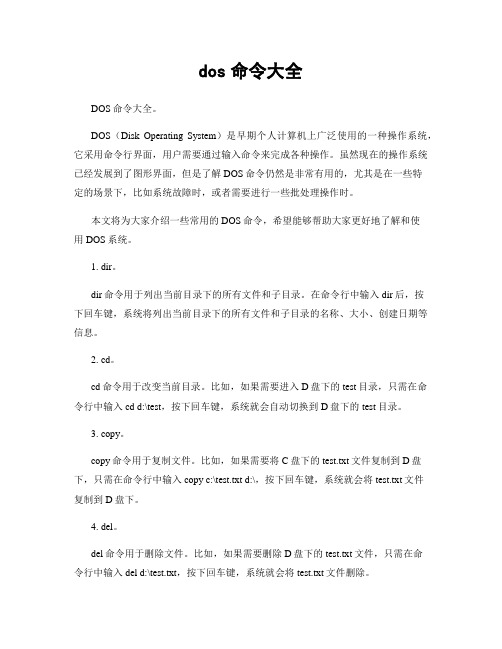
dos命令大全DOS命令大全。
DOS(Disk Operating System)是早期个人计算机上广泛使用的一种操作系统,它采用命令行界面,用户需要通过输入命令来完成各种操作。
虽然现在的操作系统已经发展到了图形界面,但是了解DOS命令仍然是非常有用的,尤其是在一些特定的场景下,比如系统故障时,或者需要进行一些批处理操作时。
本文将为大家介绍一些常用的DOS命令,希望能够帮助大家更好地了解和使用DOS系统。
1. dir。
dir命令用于列出当前目录下的所有文件和子目录。
在命令行中输入dir后,按下回车键,系统将列出当前目录下的所有文件和子目录的名称、大小、创建日期等信息。
2. cd。
cd命令用于改变当前目录。
比如,如果需要进入D盘下的test目录,只需在命令行中输入cd d:\test,按下回车键,系统就会自动切换到D盘下的test目录。
3. copy。
copy命令用于复制文件。
比如,如果需要将C盘下的test.txt文件复制到D盘下,只需在命令行中输入copy c:\test.txt d:\,按下回车键,系统就会将test.txt文件复制到D盘下。
4. del。
del命令用于删除文件。
比如,如果需要删除D盘下的test.txt文件,只需在命令行中输入del d:\test.txt,按下回车键,系统就会将test.txt文件删除。
5. md。
md命令用于创建新目录。
比如,如果需要在E盘下创建一个名为test的新目录,只需在命令行中输入md e:\test,按下回车键,系统就会在E盘下创建一个名为test的新目录。
6. rd。
rd命令用于删除目录。
比如,如果需要删除E盘下的test目录,只需在命令行中输入rd e:\test,按下回车键,系统就会将test目录删除。
7. ren。
ren命令用于重命名文件或目录。
比如,如果需要将F盘下的test.txt文件重命名为newtest.txt,只需在命令行中输入ren f:\test.txt newtest.txt,按下回车键,系统就会将test.txt文件重命名为newtest.txt。
DOS的常用操作命令极其使用

第一章DOS的常用操作命令及其使用1.1文件操作命令1.1.1显示文件内容命令TYPE●功能:显示指定盘、指定目录下指定文件的内容。
●命令格式:TYPE[盘符][路径]文件名(其中“盘符”指出文件在哪一个磁盘上,“路径”指出文件在磁盘上的位置,如果“盘符”和“路径”省略,则表示文件在当前目录下)●举例说明:例1.1 TYPE AAA.TXT显示当前磁盘当前目录下文件AAA.TXT的内容。
例1.2TYPE B:\USER\XY.DAT显示B盘目录\USER下的文件XY.DAT的内容●注意事项:(1)在TYPE后面至少有一个空格,否则系统会显示出错信息。
(2)T YPE命令只能显示一个文件的内容,不能显示一批文件的内容,即TYPE命令中的文件名不能带文件名通配符。
(3)T YPE命令不能显示非ASCⅡ码文件的内容(4)利用组合控制键^P可以将文件内容同时在打印机上打印输出。
1.1.2复制文件命令COPY第一种:●功能:复制指定的文件。
●命令格式:COPY[盘符1][路径1]源文件名[盘符2][路径2][目标文件名]●举例说明:例1.3COPY AAA.TXT B.TXT表示将当前磁盘当前目录下文件AAA.TXT的内容复制到文件B.TXT中。
例1.4COPY A:ABC.DAT B:表示将A磁盘当前目录下文件ABC.DAT的内容以相同的文件名复制到B盘的当前目录下。
例1.5COPY AXY.EXE B:A.EXE表示将当前磁盘当前目录下文件AXY.EXE的内容复制到B磁盘当前目录下的文件A.EXE中.例1.6COPY A:\W\*.DAT表示将A盘目录下\W下所有扩展名为.DAT的文件以相同的文件名复制到当前磁盘的当前目录下。
●注意事项:(1)C OPY命令不会破坏源文件的内容。
(2)利用文件名通配符可以复制一批文件。
(3)当“目标文件名”省略时表示同名复制,但在同一磁盘的同一目录下不能进行同名复制。
- 1、下载文档前请自行甄别文档内容的完整性,平台不提供额外的编辑、内容补充、找答案等附加服务。
- 2、"仅部分预览"的文档,不可在线预览部分如存在完整性等问题,可反馈申请退款(可完整预览的文档不适用该条件!)。
- 3、如文档侵犯您的权益,请联系客服反馈,我们会尽快为您处理(人工客服工作时间:9:00-18:30)。
(3) /s的使用:删除目录及目录下的文件和子目录及子目录下的文件和文件夹。
例:要求把C盘FOX子目录下的USER子目录删除,*作如下: 第一步:先将USER子目录下的文件删空; C:\>DEL C:\FOX\USER\*.* 第二步,删除USER子目录。 C:\>RD C:\FOX\USER
REN——文件改名命令
常用DOS命令
DOS基础知识
• DOS (Disk Operating System) 磁盘操作系统,是一个单用户、 单任务的操作系统。
DOS命令
内部命令:内部命令是一些常用而所占空间不大的命令程序,如dir、cd等,
它们存在于文件中,会在系统启动时加载到内存中,以方 便调用。
4.使用说明:
(1)“盘符”:指定要建立子目录的磁盘驱动器字母,若省略,则为当前驱动 器; (2)“路径名”:要建立的子目录的上级目录名,若缺省则建在当前目录下。
例:(1)在C盘的根目录下创建名为FOX的子目录;(2)在FOX子目录下再创
建USER子目录。 C:\>MD FOX (在当前驱动器C盘下创建子目录FOX) C:\>MD FOX\USER (在FOX 子目录下再创建USER子目录)
到根目录。
C:\>CD FOX \USER(进入FOX子目录下的USER子目录) C:\FOX\USER>CD.. (退回上一级根目录) C:\FOX>CD\(返回到根目录) C:\>
MD——建立子目录
• 1.功能:创建新的子目录 2.类型:内部命令 3.格式:MD[盘符:][路径名]〈子目录名〉
DEL——删除文件命令
• 1.功能:删除指定的文件。 2.类型:内部命令 3.格式:DEL[盘符:][路径]〈文件名〉 4.使用说明: (1)选用/P参数,系统在删除前询问是否真要删除该文件,若不使用这个 参数,则自动删除; (2)该命令不能删除属性为隐含或只读的文件; (3)在文件名称中可以使用通配符; (4)若要删除磁盘上的所有文件(DEL*· *或DEL· ),则会 提示:(Arey ou sure?)(你确定吗?)若回答Y,则进行删除 ,回答N,则取消此次删除作业。
/A的使用:显示隐藏文件。
通配符
所谓通配符,就是“*”和 “?”符 号, “*”代替文件名中的任意个任意字 符, “?”代替文件名中的一个任意字符。 如:要查看扩展名是exe的文件 C:\>dir *.exe 查看开头是a的,扩展名是exe的文件 C:\>dir a*.exe
CD——改变当前目录
XCOPY——目录复制命令
• 1.功能:复制指定的目录和目录下的所有文件连同目录结构。 2.类型:外部命令
3.格式:XCOPY [源盘:]〈源路径名〉[目标盘符:][目标路径名] [/S]
4.使用说明: (1)XCOPY是COPY的扩展,可以把指定的目录连文件 和目录结构一并拷贝,但不能拷贝隐藏文件和系统文件; (2)使用时源盘符、源目标路径名、源文件名至少指定一个; (3)选用/S时对源目录下及其子目录下的所有文件进行COPY。若不 指定/S参数,则XCOPY只拷贝源目录本身的文件,而不涉及其下 的子目录;
• 1.功能:显示当前目录 2.类型:内部命令 3.格式:CD[盘符:][路径名][子目录名] 4.使用说明: (1)如果省略路径和子目录名则显示当前目录;
(2)如采用“CD \”格式,则退回到根目录;
(3)如采用“CD..”格式则退回到上一级目录。 例:(1)进入到USER子目录;(2)从USER子目录退回到子目录;(3)返回
外部命令:外部命令则以单独的可执行文件存在,在使用时才被调入内存。
文件夹和文件
DOS中的文件夹叫做目录,标记<DIR> 文件的标记是扩展名
常见扩展文件名
后缀名 EXE
文件类型 可执行程序
COM
BAT TXT
命令文件
批处理文件示磁盘目录命令
• 1.功能:显示磁盘目录的内容。 2.类型:内部命令 3.格式:DIR [盘符][路径] 4. 使用说明:/P的使用;当欲查看的目录太多,无法在一屏显 示完屏幕会一直往上卷,不容易看清,加上/P参数后,屏幕上会 分面一次显示23行的文件信息,然后暂停,并提示;Press any key to continue /W的使用:加上/W只显示文件名,至于文件大小及建立的日期和 时间则都省略。加上参数后,每行可以显示五个文件名。
TREE——显示磁盘目录结构命令
1.功能:显示指定驱动器上所有目录路径和这些目录下的所有 文件名。 2.类型:外部命令
3.格式:TREE[盘符:][/f][>prn]
4.使用说明: (1)使用/f参数时显示所有目录及目录下的所有文件,省略时, 只显示目录,不显示目录下的文件; (2)选用>prn参数时,则把所列目录及目录中的文件名打印 输出。
RD——删除子目录命令
• 1.功能:从指定的磁盘删除了目录。 2.类型:内部命令 3.格式:RD[盘符:][路径名][子目录名]
4.使用说明:
(1)子目录在删除前必须是空的,也就是说需要先进入该子目录,使用DEL (删除文件的命令)将其子目录下的文件删空,然后再退回到上一级目录,用 RD命令删除该子目录本身; (2)不能删除根目录和当前目录。
COPY文件复制命令
• 1.功能:拷贝一个或多个文件到指定盘上。
2.类型:内部命令
3.格式:COPY [源盘][路径]〈源文件名〉[目 标盘][路径][目标文件名]
4.使用说明:注意:COPY命令的使用格式, 源文件名与目标文件名之间必须有空格! 如: E:\>COPY C:\abc.txt D:\ C:\>COPY abc.txt D:\ D:\>COPY C:\abc.txt
• 1.功能:更改文件名称 2.类型:内部命令
3.格式:REN[盘符:][路径]〈旧文件名〉〈新文件 名〉
4.使用说明:(1)新文件名前不可以加上盘符和路 径,因为该命令只能对同一盘上的文件更换文件名; (2)允许使用通配符更改一组文件名或扩展名。
TYPE——显示文件内容命令
• 1.功能:显示ASCII码文件的内容。 2.类型:内部命令。 3.格式:TYPE[盘符:][路径]〈文件名〉 如: C:\>type abc.txt
